CloudFlare adalah jaringan pengiriman konten yang bertindak sebagai proxy antara website dan visitor. Melayani cache konten statis dari lokasi terdekat (CloudFlare memiliki banyak server yang tersebar di beberapa negara), hal itu menjadikan loading sebuah website lebih cepat.
Sebagai gambaran sederhana, CloudFlare bertindak sebagai penghubung antara pengunjung dan server website. Tujuannya supaya website terhindar dari serangan berbahaya yang dilakukan oleh pengunjung website. Pengunjung website dibagi menjadi tiga jenis:
- Visitor. Di sini, visitor adalah pengunjung berupa manusia.
- Perayap dan robot. Perayap dan robot adalah pengunjung berupa program yang bertujuan untuk memindai setiap halaman website, dan dapat menghabiskan banyak bandwidth server.
- Attackers. Attackers adalah pengunjung yang bertujuan untuk melakukan serangan pada website.
Dengan menggunakan layanan CloudFlare, website Anda dijamin aman dari berbagai serangan maupun aktivitas yang dapat merusak performa Anda.
Selain itu, CloudFlare melayani semua request ke website dan dapat menawarkan layanan yang lebih berguna jika dibandingkan dengan CDN tradisional. Berikut adalah beberapa fasilitas yang akan Anda dapatkan menggunakan CloudFlare.
- Mitigasi serangan DDoS.
- Analytics untuk semua request yang dibuat ke website.
- Instalasi sertifikat SSL yang lebih mudah.
- Network gateway antara protocol.
Berikut cara mengarahkan domain ke cloudflare, ikuti langkah-langkahnya:
1. Login ke CloudFlare
Silahkan login ke www.cloudflare.com masukkan email dan password. Di sana nanti akan ada banyak menu yang bisa anda pilih. Jika belum memiliki akun di CloudFlare, silahkan anda mendaftarkan terlebih dahulu dengan klik Sign Up.
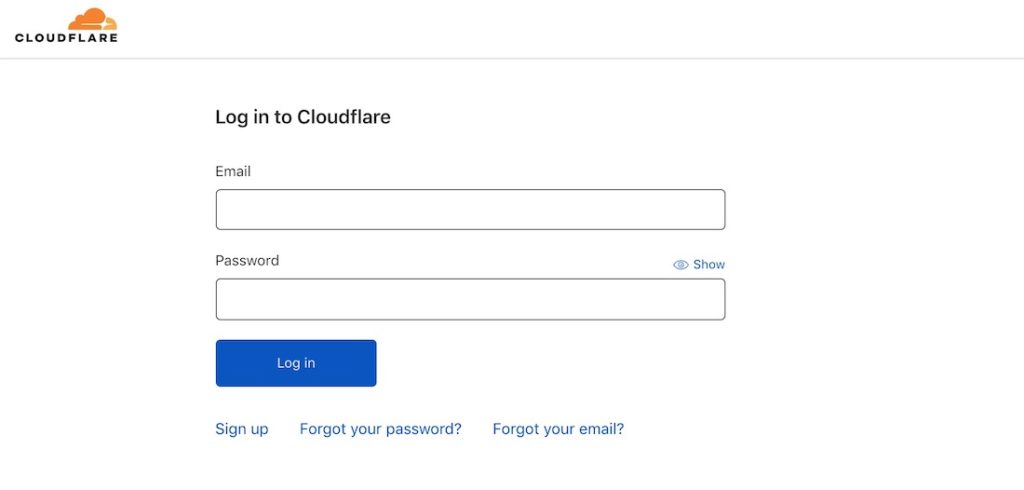
2. Menambahkan Domain
Agar CloudFlare dapat terhubung dan bekerja dengan baik, pastikan anda telah menambahkan domain terlebih dahulu. Adapun cara menambahkan domain yaitu silakan klik Add site kemudian tuliskan nama domain. Setelah selesai memasukkan nama domain, silahkan klik Add site.
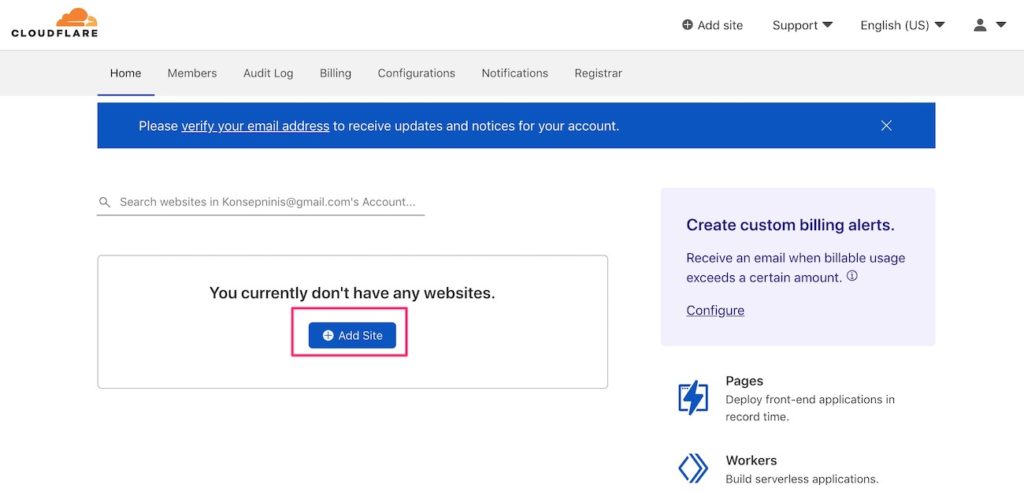
Kemudian, akan muncul kolom untuk memasukkan nama domain atau website yang akan disinkronkan dengan CloudFlare. Silahkan tulis nama domain pada kolom seperti di bawah ini, lalu klik Add site.
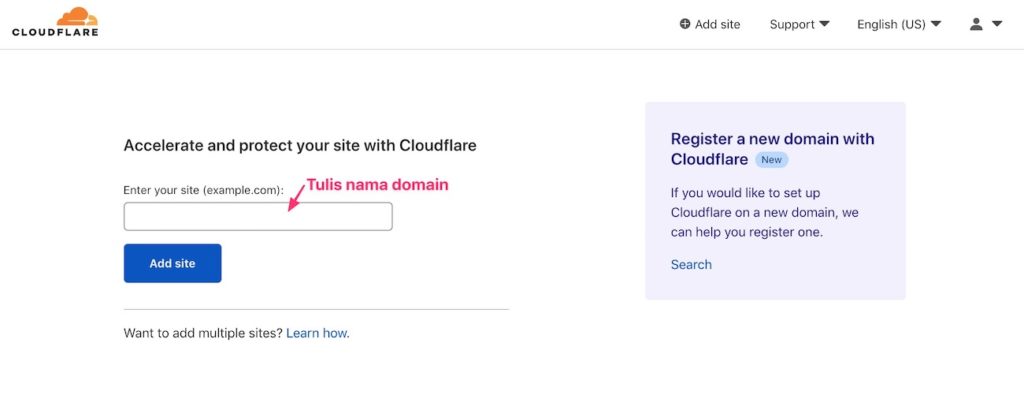
3. Memilh Paket CloudFlare
Setelah itu, anda akan diarahkan ke Paket CloudFlare yang akan digunakan. Ada berbagai Paket CloudFlare gratis hingga berbayar. Untuk memilih Paket CloudFlare gratis, silakan pilih Paket Free. Lalu klik continue.
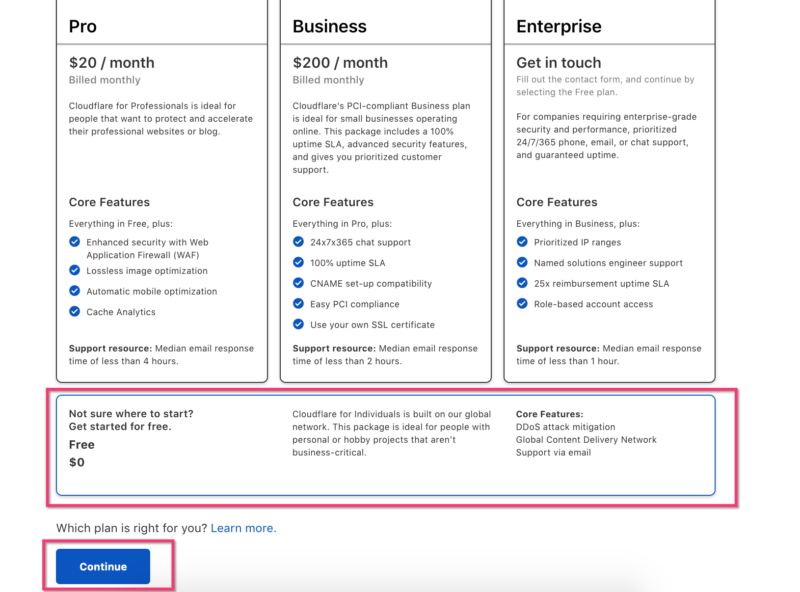
Maka akan muncul beberapa DNS milik website anda. Silakan anda scroll ke bawah dan klik continue.
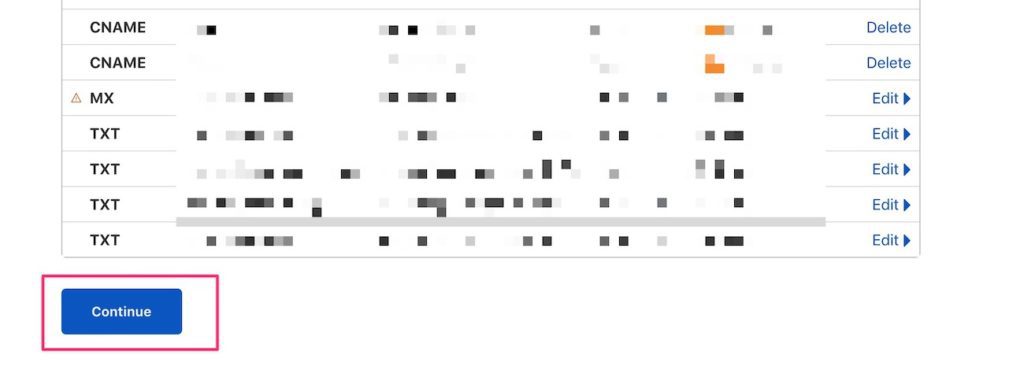
4. Mendapatkan Nameservers CloudFlare
Agar domain anda dapat terhubung ke CloudFlare, maka anda harus diarahkan ke nameservers milik CloudFlare. Silahkan copy ke 2 nameserver CloudFlare tersebut.
5. Mengubah Nameservers di Client Area.
Untuk mengubah nameservers anda dengan nameservers dari CloudFlare yang telah didapatkan tadi. Untuk mengubah nameservers bisa melalui area pelanggan anda di https://billing.exabytes.co.id/
Setelah berhasil masuk, klik Domains kemudian pilih My Domains yang berada di atas.

Pilih nama domain yang akan dirubah NS (Name Server) nya, kemudian klik gambar obeng.

Ketika pengaturan domain sudah terbuka, Anda lihat di sebelah kiri panel. Pada bagian Manage kemudian pilih Name Servers.

Kemudian isikan name server yang Anda inginkan.
Perubahan name server ini biasanya membutuhkan waktu hingga beberapa jam ke depan. Kira-kira maksimal 1x24 jam ke depan
6. Verifikasi Nameservers di CloudFlare
Setelah anda mengubah nameservers ke CloudFlare, maka saatnya sekarang verifikasi. Silahkan kembali ke halaman CloudFlare sebelumnya. Jika anda menemui tampilan seperti ini, silahkan klik "Done, check nameservers" untuk melakukan verifikasi. Tunggu hingga proses verifikasi selesai.
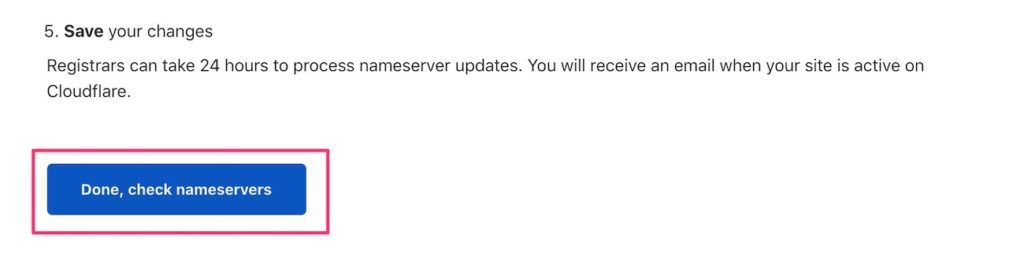
Jika anda menemui tampilan seperti ini, silahkan klik Finish Later yang dilanjutkan klik check nameservers untuk melakukan verifikasi. Tunggu hingga proses verifikasi selesai.
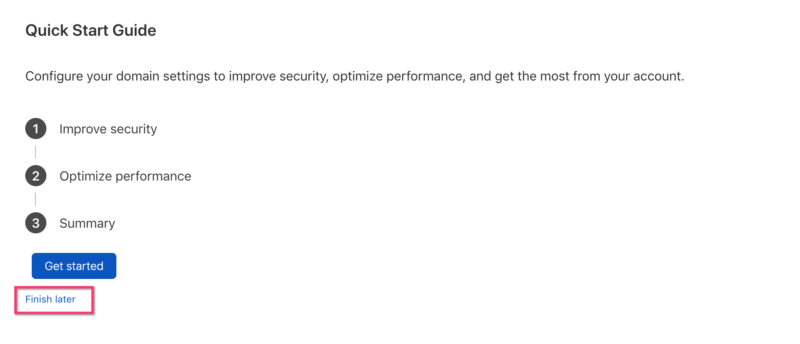
Nama domain yang anda daftarkan terdapat tulisan “Active”, maka proses verifikasi berhasil. Itu artinya domain anda sudah mengarah ke nameservers milik CloudFlare.
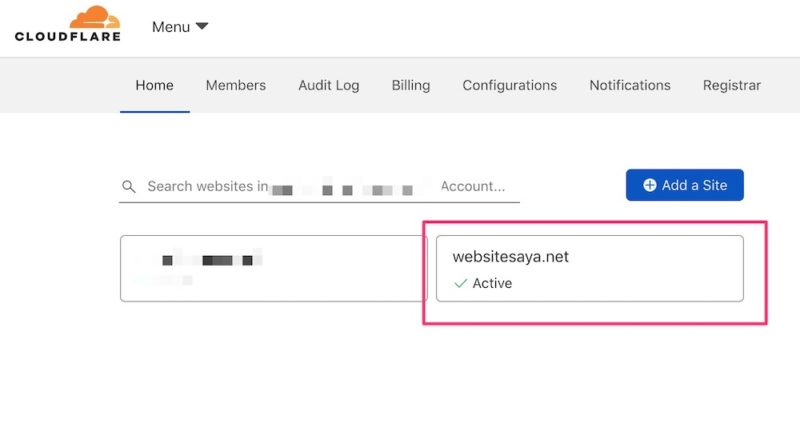
7. Memastikan Setting DNS Record di CloudFlare
Nameservers domain anda sudah terhubung ke CloudFlare. Sekarang saatnya memastikan setting DNS record di CloudFlare sudah terhubung ke Hosting apa belum. Biasanya, CloudFlare akan secara otomatis melakukan pengecekan terhadap domain dan hosting.
Silakan cek A Record, apakah sudah diarahkan ke IP Hosting atau belum. Jika berhasil diarahkan, maka pada status CloudFlare terdapat gambar awan berwarna orange.

Lalu, silakan cek CNAME Record. Jika berhasil diarahkan, maka pada status CloudFlare terdapat gambar awan berwarna orange.

Catatan: Jika anda memiliki subdomain yang ingin diarahkan ke CloudFlare, silakan tambahkan record terlebih dahulu. Pilih Cname lalu tambahkan nama depan subdomain. Misalnya subdomain yang dimiliki yaitu blog(dot)websitesaya(dot)net. Tulis “blog” saja. Lalu tulis nama domain kemudian klik Add record.

8. Sinkronisasi Hosting ke CloudFlare Berhasil
Proses sinkronisasi hosting dengan CloudFlare sudah berhasil. Anda bisa menikmati beberapa fasilitas CloudFlare di VPS sekarang seperti pengelolaan cache, perlindungan dari ancaman DDOS dan SPAM, hidden IP Address, dan sebagainya. Untuk melakukan pengecekan apakah proses sinkronisasi domain, hosting ke CloudFlare telah berhasil, anda bisa cek di https://intodns.com/ lalu tuliskan nama domain anda. Jika nameservers sama seperti nameservers CloudFlare, itu berarti proses sinkronisasi telah berhasil.
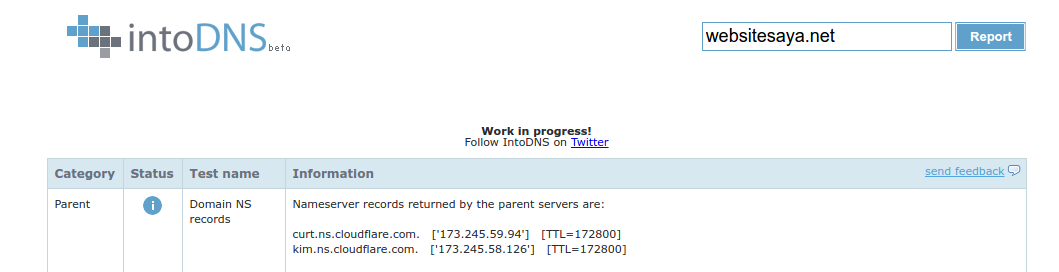
Penggunaan SSL di CloudFlare
Jika anda menggunakan Paket Free CloudFlare, biasanya akan langsung terintegrasi dengan SSL CloudFlare. Untuk melakukan pengecekan, silakan login CloudFlare lalu klik Home. Kemudian klik Menu SSL/TLS.
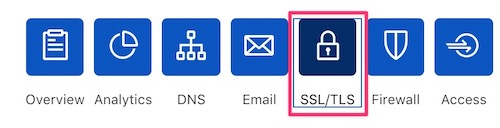
Lalu pada tab Overview, silakan anda pilih Full di sebelah kanan. Jika domain telah terpasang SSL lainnya, maka akan tetap menggunakan SSL milik CloudFlare. Jika ingin menggunakan SSL dari vendor lain seperti Let’s Encrypt, Comodo, GeoTrust, Digicert ataupun GlobalSign, silakan gunakan Paket Business CloudFlare. Hal ini terjadi ketika anda ingin pasang CloudFlare dan SSL secara bersamaan. SSL milik CloudFlare sudah teruji.
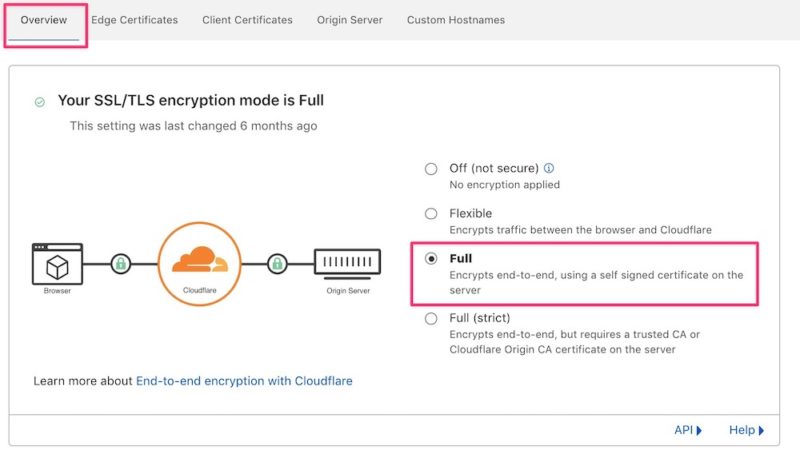
Kesimpulan
Cara sinkronisasi hosting ke CloudFlare cukup mudah, anda hanya perlu tambahkan domain sekaligus arahkan nameservers CloudFlare saja. Setelah berstatus “active” maka CloudFlare akan bekerja untuk melindungi website dan meningkatkan performa website.
Berdasarkan informasi di atas, bisa jadi Cloudflare menjadi salah satu solusi yang menarik untuk dicoba. Anda dapat membandingkan kinerja dari situs web sebelum dan setelah menggunakan layanan Cloudflare.
Selamat mencoba dan Terima kasih.
